MAGAZINE
ルーターマガジン
M2MacのDocker環境構築方法をさまざまなパターンで試す

はじめに
Dockerは軽量なコンテナ仮想環境で、アプリケーションを構築、テスト、デプロイできるプラットフォームです。 このプラットフォームには、Docker Engine, Docker CLI, Docker Compose, Docker Build等、様々な要素が含まれています。Docker Engineはコンテナ仮想環境の核となる要素です。Docker Desktopは、これら全ての要素が搭載されたGUIアプリケーションです。WindowsやMacでは、Docker Desktopのインストールが推奨されます。 本記事では、M2MacでのDocker Desktopの様々な環境構築方法を紹介します。
開発環境
- Apple M2
- macOS Ventura version13.3.1
M2MacでのDocker Desktopの環境構築方法一覧
以下の3つの方法で、Docker Desktopをインストールできます。
1.docker公式ページからdmgファイルをダウンロードして、GUIでインストールする。
まず、公式サイトへアクセスして、「Docker Desktop Mac with Apple silicon」の方をダウンロードします。
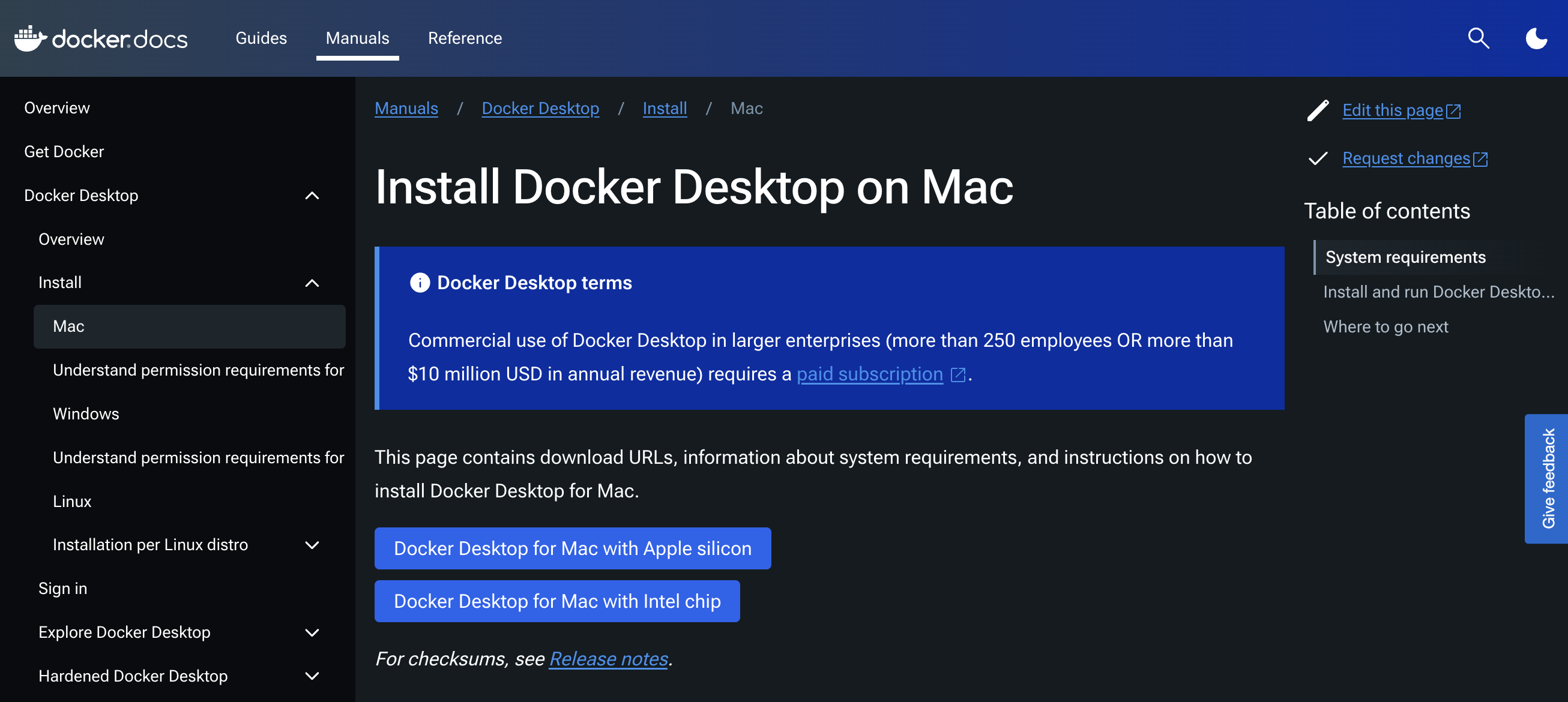 次に、ダウンロードから
次に、ダウンロードからDocker.dmgを開いて、インストーラを実行します。
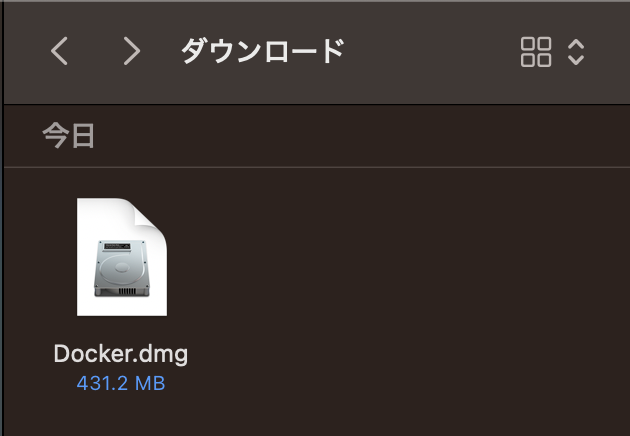
最後に、Docker.app
のアイコンをAppllicationsにドラッグ&ドロップします。これでDockerアプリのインストールは完了です。
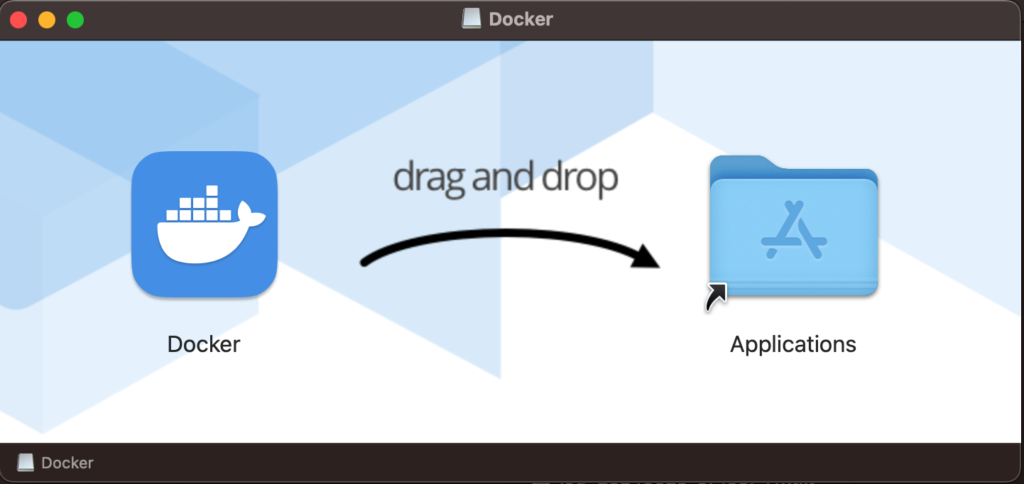
実際にDockerが起動するか試しておきましょう。Appllicationsを開き、その中からDockerアプリをダブルクリックして起動します。この時、セキュリティ警告が表示されたり、パスワードが要求されたりするので入力します。次にターミナルを立ち上げます。
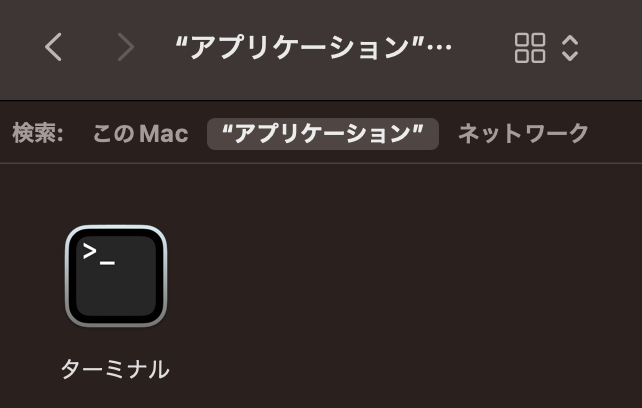
ターミナル上でdocker versionと打ち込んで実行し、以下のような結果が表示されていたら、正しくインストールがされていることが確認できます。
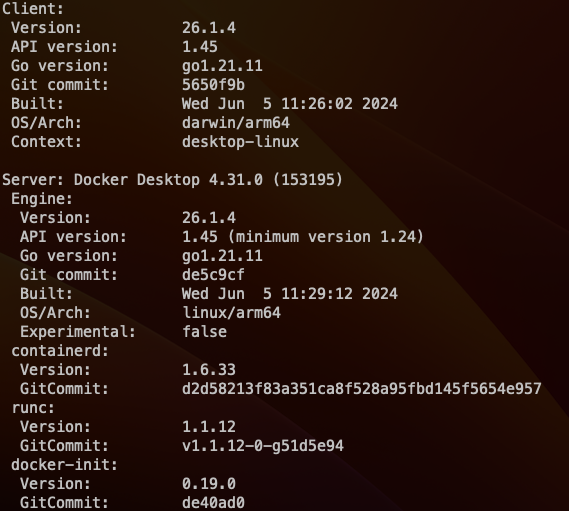
2. homebrew caskでインストールする。
homebrewとは、macOSやLinux用のパッケージ管理システムのことです。homebrewがインストールされていない方はこちらからインストールを行なってください。
GUIのアプリをインストールするには、homebrewの拡張機能であるhomebrew caskを使用する必要があります。DockerがGUIアプリであるため、Dockerをインストールするには、標準のbrew install docker(Docker CLIのみダウンロードされるので、別途DockerDesktopの起動が必要です)ではなく、brew install --cask dockerの使用をおすすめします。
まず、次のコマンドを入力して実行してGUIのアプリをインストールします。
brew install --cask docker
次に、コマンドまたは、アプリーケーションの中からDockerアプリを起動させます。この時、セキュリティ警告が表示されたり、パスワードが要求されたりするので入力します。
open /Applications/Docker.app
これで、CLIも使用が可能となっています。試しに、ターミナルで次のコマンドを入力して、CLIのバージョンも確認しておきましょう(方法1と同じ)。
docker --version
3.docker公式ページからバイナリをダウンロードする
詳細は公式サイトをご覧ください。
バイナリからのインストールは、テスト目的の場合に適しています。バイナリを使用した場合は、自動セキュリティ更新がないことから、本番環境へのインストールは推奨されません。インストールの際は、こちらのリンクから、aarch64の方の静的バイナリアーカイブをダウンロードします。docker-27.0.2.tgzをダウンロードしました
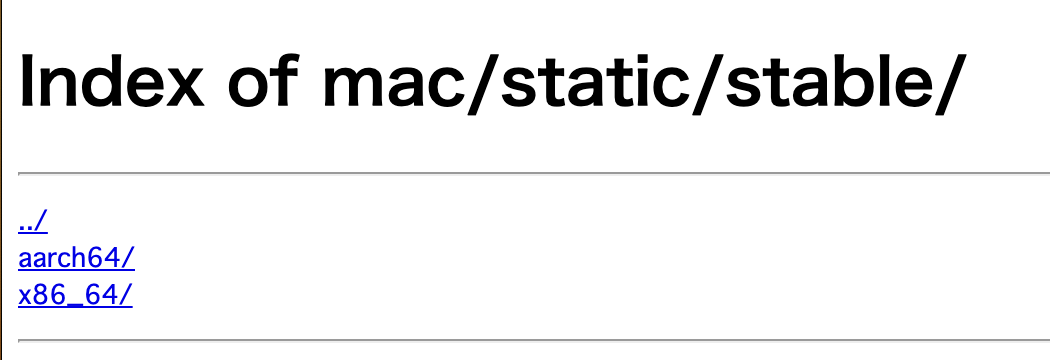 次にユーティリティを使用してアーカイブを抽出します。
次にユーティリティを使用してアーカイブを抽出します。
tar xzvf /path/to/FILE.tar.gz実行できるようにするには拡張属性をクリアします。
sudo xattr -rc dockerここで、次のコマンドを実行すると、Docker CLI の使用方法が表示されます。
docker/dockerオプション: バイナリを実行可能パス上のディレクトリなど に移動します。この手順を省略した場合は、コマンド/usr/local/bin/を呼び出すときに実行可能ファイルへのパスを指定する必要があります。
sudo cp docker/docker /usr/local/bin/Docker が正しくインストールされていることを確認するために、hello-world イメージを実行します。hostname の値は、クライアントからアクセス可能なホスト名または IP アドレスです。
sudo docker -H <hostname> run hello-worldまとめ
- M2MacでDocker Desktopをインストールする方法を検証しました。
- 公式サイトに書かれているように、M2Mac ではdocker公式ページからdmgファイルをダウンロードする方法をお勧めします 。
CONTACT
お問い合わせ・ご依頼はこちらから
